- Почему мой Android так тормозит?
- Заполнена основная память
- Переполнена оперативная память
- Старая версия Android или новая «багнутая»
- Несоответствие запускаемых программ характеристикам устройств
- Обновление Android или установленных программ
- Несовместимость приложений
- Внешнее воздействие на смартфон
- Аппаратные ошибки
- Повышенная или пониженная температура окружающей среды
- Вредоносное программное обеспечение
- Попытка получить root-права
- Карта памяти
- Как ускорить Android
- Очистите главный экран
- Удалите лишние приложения
- Очистите хранилище данных
- Параметры разработчика
- Лимит фоновых процессов
- Анимация окон
- GPU-ускорение
- Вирусы на телефоне
- Кардинальное решение — откат до заводских настроек
- Стоит ли обновлять Android, чтобы повысить скорость работы?
- Остерегайтесь зловредов
- Как устранить проблемы, связанные с медленным подключением к Интернету
- Как устранить неполадки, связанные с медленной работой телефона
- Как устранить неполадки, связанные с медленной работой приложений
- Перезапустите устройство в безопасном режиме
- Проверьте, устранена ли проблема
- Перезапустите телефон обычным способом и проверьте, работают ли приложения
- Что делать, если подвисает браузер на Android
- Отключение обновлений браузера Google Chrome на Android
- Чистка пользовательских данных с помощью Hard Reset
- Деактивация поиска Google
- Очистка ОЗУ и внутренней памяти на Андроиде
- Чистка внутренней памяти мобильного устройства
- Очищение кэш с остановкой служб, которые не используются
- Сторонние утилиты для очищения памяти смартфона
- Дополнительные способы устранения неполадок
- Дополнительные советы
- Не покупайте телефоны на китайском рынке
- Использование облачных хранилищ
- Устанавливаем «правильные» программы
Почему мой Android так тормозит?
Со временем Android-смартфон начинает работать медленнее по разным причинам.
- У вас заканчивается место для хранения.
- Вы используете устаревшую версию Android.
- У вас установлено много приложений, и некоторые из них работают в фоновом режиме. Они потребляют системные ресурсы и загромождают память кэшированными данными.
- Ваш смартфон достаточно старый и вы установили новые приложения, которые подходят для более современных и производительных устройств.
- Вы установили последнее обновление на старый смартфон (иногда производители выпускают обновления ОС, не оптимизированные для старых моделей).
Да, когда-то ваш телефон был новинкой, но в какой-то момент вы чувствуете себя некомфортно, пользуясь им. Вряд ли сейчас вам захочется пользоваться DOS-компьютером и монохромным монитором, но в 80-х это были инновационные технологии. Если вы все еще не хотите менять свой смартфон, вам помогут рекомендации из этой статьи. Возможно, вы сможете ускорить свое устройство и комфортно пользоваться им еще пару лет. Итак, мы расскажем вам, как ускорить Android-смартфон.
Заполнена основная память
При интенсивном использовании устройства, включая загрузку приложений, сохранение фильмов и фотографий, установку программного обеспечения и обновлений операционной системы, основная память быстро заполняется. В какой-то момент заканчивается его ресурс, о чем смартфон предупреждает владельца. Игнорирование данной ситуации приводит к невозможности нормальной работы телефона. Например, новую версию Android установить нельзя, не получится сохранить нужные файлы из интернета, сделать фото или записать видео.
Чтобы исправить ситуацию, нужно удалить ненужные файлы, игры и приложения, тем самым освободив часть памяти для системных ресурсов.
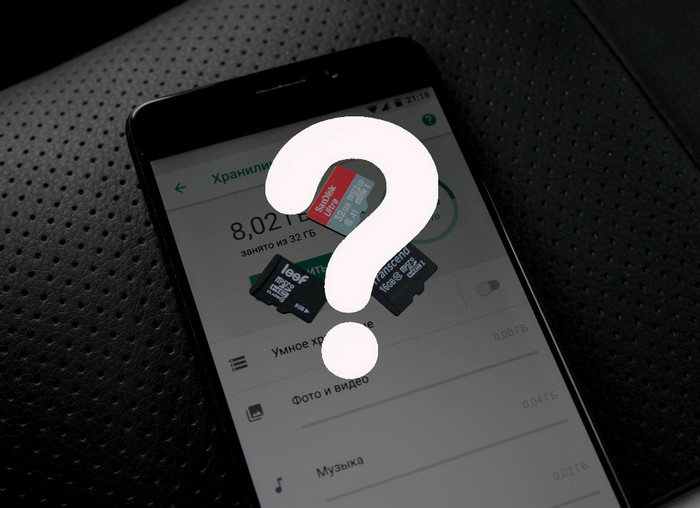
Переполнена оперативная память
ОЗУ содержит временные файлы для недавно использованных приложений, что ускоряет их работу при повторном вызове. Анимации, живые обои и активные виджеты также используют оперативную память. Также программы, которые запущены, но не закрыты, постепенно накапливаются, занимая значительную часть кеша.
В какой-то момент смартфону начинает не хватать оперативной памяти и его производительность снижается вплоть до полного зависания. В этом случае нужно остановить все запущенные приложения и процессы. Сделать это можно как стандартными средствами Android, так и с помощью специальных приложений, например, CCleaner или Clean Master, которые помогут очистить операционную систему от скопившегося мусора.
Старая версия Android или новая «багнутая»
Практически все смартфоны со временем перестают поддерживаться разработчиками, так как теряют свою актуальность, а их мощности не хватает для поддержки новых технологий. Это может быть как с самой версией Android, так и с прошивкой конкретного производителя, например Xiaomi или Samsung, где обновляются конкретные модули безопасности.
В этом смысле смартфон начинает подтормаживать, так как приложения, скачиваемые из Play Store, ориентированы на более производительные смартфоны, поэтому приходится от них отказываться или искать альтернативы. Например, вы можете скачать сторонние прошивки с отдельных форумов (4pda) и других. Только имейте в виду, что все файлы, скачиваемые со сторонних ресурсов, должны быть проверены на наличие вирусов, а данные с сомнительных сайтов вообще не должны скачиваться.
Другой вопрос, если ваш телефон стабильно обновляется и ваша версия Android является одной из последних. В этом случае можно откатить устройство на более стабильную версию, так как зачастую первые «апдейтные» сборки оказываются глючными. Сделать это можно только с помощью дополнительного ПО и подключив смартфон к компьютеру. Мы подробно рассмотрели эту тему в отдельной статье.
Несоответствие запускаемых программ характеристикам устройств
У каждой программы есть определенные системные требования, например, объем оперативной памяти, частота процессора, графический драйвер. Иногда пользователь устанавливает и запускает приложения, не соответствующие возможностям смартфона. В первую очередь речь идет о современных играх с мощной графикой, в которые сложно играть на недорогих устройствах. Выход один — выйти из ресурсоемкого приложения.

Обновление Android или установленных программ
Бывает ситуация, когда до недавнего времени все приложения работали нормально, а операционная система не тормозила. Но в какой-то момент вы замечаете, что производительность системы снизилась и смартфон зависает при запуске приложений.
Дело в том, что каждый программный продукт (операционная система, приложение) имеет свойство обновляться периодически и незаметно для пользователя. Иногда в новых версиях бывают баги, говоря языком разработчиков — «баги». Даже Android периодически удивляет нас проблемами, не говоря уже о других программах. В этой ситуации зависшие приложения необходимо переустановить, так как они могут конфликтовать с новой версией ОС или содержать ошибки.
Если причина в прошивке, что случается реже, нужно просто подождать — программисты Google внимательно следят за их обновлениями и в короткие сроки исправляют возможные баги.
Несовместимость приложений
Опять же, несовместимость приложений может быть вызвана различными факторами. Если вы загружаете программу из Play Маркета, система автоматически проверяет там версию вашего смартфона и устанавливает ее, если она совпадает. Но, если основной сервис Google пропускает загрузку, устанавливая apk-файл, то могут возникнуть проблемы: приложение работает некорректно, тормозит, через определенные промежутки времени его выкидывает.
Программы Play Store также часто могут тормозить, если их последние обновления содержат ошибки или плохо оптимизированы. В этом случае вы можете написать комментарий разработчику или просмотреть последние отзывы. Если проблема масштабная, скорее всего, другие участники уже сообщили о ней через форму обратной связи.
Внешнее воздействие на смартфон
Каждый владелец старается ухаживать за смартфоном, но аппарат все равно падает и ударяется о твердую поверхность, после чего телефон начинает глючить. При этом могут возникнуть физические повреждения кабелей, контроллеров и других электронных компонентов, исправление которых возможно только в сервисных центрах.

Если устройство зависло после сбоя из-за программных ошибок, можно попробовать сбросить Android к заводским настройкам стандартным способом через меню настроек или с помощью сервисного режима восстановления. Это поможет избавиться от системных проблем операционной системы.
Иногда работу смартфона начинает тормозить попадание влаги. Даже небольшое ее количество на экране приводит к тому, что телефон «не слушается». Это возможно в следующих случаях:
- образование конденсата из-за резкой смены температуры окружающей среды, например, при входе в помещение из-за мороза;
- использовать устройство под дождем или снегом;
- пользоваться прибором мокрыми руками.
В этом случае достаточно просушить экран.
Все гораздо опаснее, когда на телефоне нет влагозащиты и внутрь попадает вода. В такой ситуации следует немедленно выключить смартфон, снять заднюю крышку, вынуть аккумулятор (если он был снят) и дать устройству просохнуть в течение длительного времени при температуре не более 35-45 градусов.
Аппаратные ошибки
Любой смартфон представляет собой сложное устройство, состоящее из множества электронных компонентов: контроллеров, процессора, материнской платы, модуля памяти, дисплея и многих других резисторов, конденсаторов и датчиков. Каждый из этих элементов имеет свой ресурс, и выход из строя любого из них приведет к некорректной работе устройства и, возможно, к его зависанию.

Если до этого на устройство не оказывалось внешних воздействий и последние обновления прошли успешно, устройство следует отправить в сервисный центр для диагностики.
Повышенная или пониженная температура окружающей среды
Оптимальный диапазон рабочих температур для смартфона — от 0 до 30 ºС. Но в наших широтах такой режим соблюдать сложно, поэтому мы часто пользуемся телефоном в сильный мороз или оставляем его на палящем солнце. Обе эти ситуации негативно сказываются не только на состоянии аккумулятора, но и на работе устройства.
Сильно горячий смартфон, как замерзший, некорректно реагирует на прикосновения к экрану, иногда приложения зависают. Очевидно, что необходимо обеспечить телефону оптимальный температурный режим, но главное делать это постепенно. Категорически не рекомендуется ставить его в холодильник из-за жары и мороза, в батарею отопления. Результатом станет образование конденсата внутри корпуса и, как следствие, выход из строя электронных компонентов.

Вредоносное программное обеспечение
Не все установленные приложения полностью безопасны. Если это бесплатная программа из Google Play, то нас как минимум ждет много контекстной рекламы. Установка APK-файлов из других источников может представлять скрытую угрозу для устройства. И даже если на первый взгляд программа безобидна, это не означает отсутствия опасности, особенно в случае ее бесплатного распространения.
Вирусы и трояны могут внедряться куда угодно. Устанавливая приложение, они постоянно потребляют трафик, отправляют наши данные разработчику, а также вызывают сбои в работе смартфона, вплоть до потери его работоспособности. Рекомендуем в обязательном порядке устанавливать на Android антивирусные программы, которые в большом количестве представлены в Google Play
Попытка получить root-права
Некоторые пользователи смартфонов хотят настроить Android в соответствии со своими индивидуальными потребностями. Для этого заводская прошивка на устройстве меняется на Root-версию. Он позволяет удалить ряд системных программ, увеличить быстродействие операционной системы, ускорить работу процессора и выполнить множество других настроек, по сути не нужных обычному пользователю.

Худшим результатом может быть получение «кирпича» — так на жаргоне программистов называется смартфон, который перестал включаться после таких действий. Часто такие попытки из-за неправильно подобранной или установленной прошивки заканчиваются постоянным зависанием смартфона. Во избежание подобных ситуаций и при отсутствии соответствующего опыта рекомендуем подавить дух экспериментатора и использовать смартфон на стабильной заводской версии Android.
Карта памяти
Смартфон может тормозить из-за неправильно выбранной карты памяти или ее неисправности. Такие носители информации делятся на классы по скоростным характеристикам. Бывают ситуации, когда недорогой смартфон выходит из строя из-за неподходящей для него скоростной карты памяти. И наоборот – современные модели не могут корректно читать и воспроизводить устаревшие накопители.

Кроме того, карта памяти имеет свой ресурс, заводской брак все же возможен. Сбои в его работе обязательно вызовут торможение смартфона. Если ваша ситуация аналогична описанной выше, попробуйте использовать его на другом телефоне или компьютере для проверки карты памяти. Если ситуация повторяется, то напрашивается вывод: нужно менять карту памяти. Вот несколько советов по его выбору.
Мы собрали самые распространенные примеры, когда Android-смартфон зависает. Если вы столкнулись с подобной ситуацией, обязательно проверьте эти факторы.
Как ускорить Android
Существуют разные методы восстановления работоспособности. Среди них наиболее эффективными являются:
- Очистите кеш приложений и системный кеш.
- Отключите неиспользуемые процессы и службы.
- Ручное удаление ненужных файлов.
- Удаление вирусов.
- Использование бустеров и оптимизаторов.
- Сброс до заводских настроек.
- Удалите кастомную прошивку.
Если вы хотите, чтобы система работала быстро, эти методы необходимо использовать в комплексе.
Очистите главный экран
Откройте главный экран вашего смартфона. Если вы можете сразу увидеть новости, погоду, социальные сети, электронную почту и события календаря, то вам следует что-то удалить. Когда вашему устройству приходится загружать множество виджетов каждый раз, когда вы просыпаетесь или переходите на главный экран, ваше устройство может работать медленнее. Удалив некоторые виджеты, вы освободите ресурсы смартфона для других задач.
Чтобы удалить виджет:
- коснитесь виджета и удерживайте на нем палец;
- перетащите виджет в ту часть экрана, где появился значок X;
- скиньте виджет.
Если вы пытаетесь ускорить работу планшета Android, это лучшее место для начала. Большинство пользователей не загромождают домашний экран своих смартфонов, а на планшетах максимально используют виджеты, которые потребляют много памяти.
Удалите лишние приложения
Иногда мы устанавливаем на свои смартфоны новые приложения, которыми вообще не пользуемся, и со временем их становится больше. Они занимают место и могут использовать некоторые фоновые процессы, даже если вы их не запускаете. Удалите ненужные приложения и смартфон будет работать быстрее.
Откройте настройки (значок шестеренки) и перейдите в раздел приложений. Вы увидите список всех приложений, установленных на вашем смартфоне (если они отображаются во вкладках, перейдите на вкладку «Все»). Чтобы удалить приложение:
- сенсорное приложение
- когда отобразится страница приложения, нажмите кнопку «Удалить».
Вот и все!
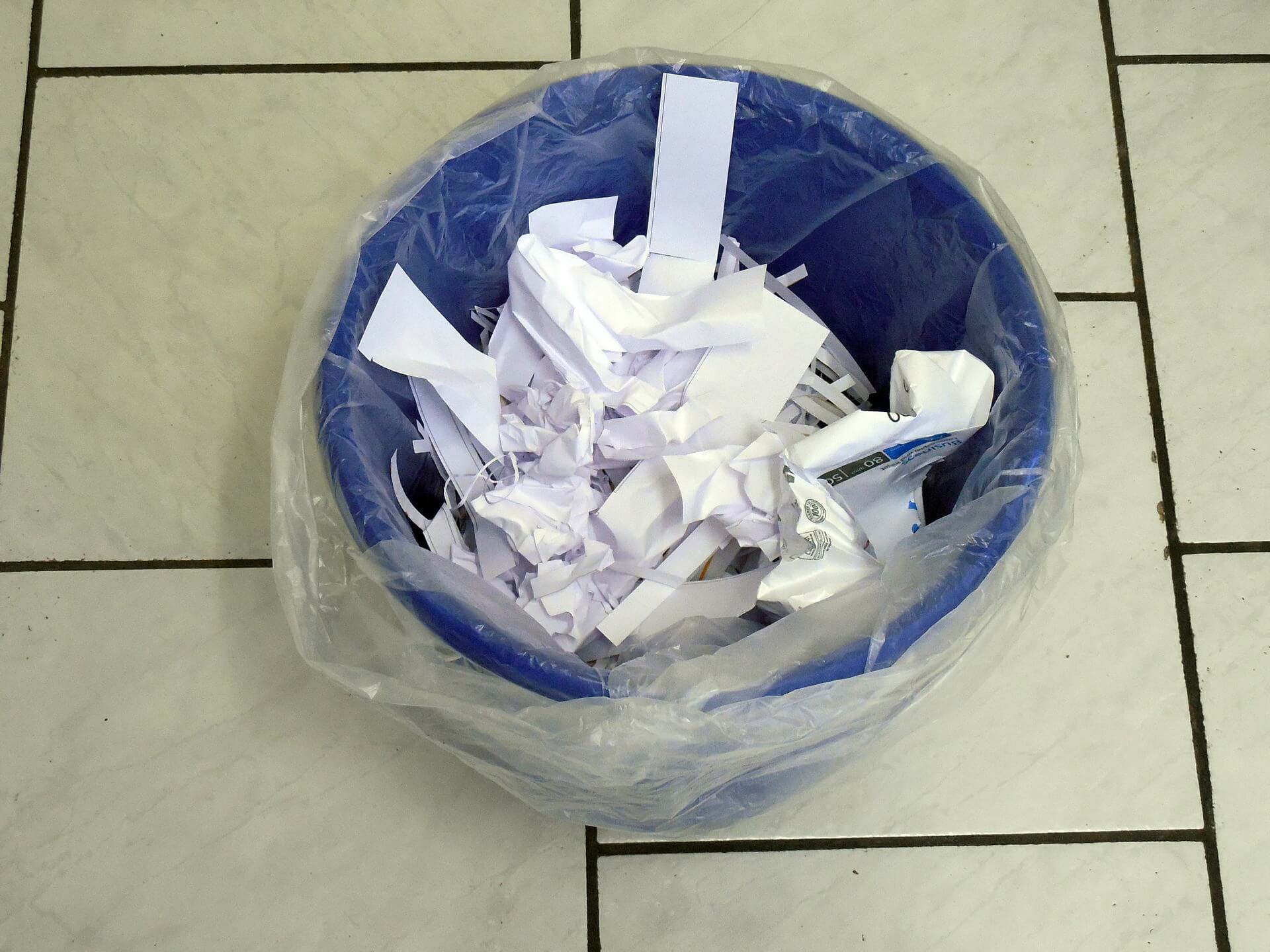
На некоторых устройствах уже установлены приложения нескольких производителей. Часто они не особенно полезны, но загружают память и занимают место для хранения. Некоторые производители не позволяют вам удалять свои приложения с устройства, но вы можете отключить их. Файлы программы остаются на устройстве, но программа перестает работать и не загружает память.
Если вы используете ресурсоемкие приложения (например, Facebook или YouTube), вы можете переключиться на их более легкие версии. У многих приложений есть версии этого типа: они разработаны специально для малопроизводительных устройств, использующих низкоскоростные соединения, например 2G. Облегченные версии некоторых приложений доступны только в развивающихся странах, но многие из них можно загружать без ограничений.
Facebook потребляет много ресурсов? Попробуйте использовать Facebook Lite и Messenger Lite. У Twitter, Uber и YouTube также есть облегченные версии, хотя они могут быть доступны не во всех регионах. Мы также рекомендуем использовать версии приложений, оптимизированные для Android Go — облегченной версии операционной системы Android.
Кстати, раз уж мы говорим о облегченных версиях: заодно можно ускорить Хром. В этом браузере нет отдельного приложения, но есть упрощенный режим, который можно включить в настройках. В этом режиме серверы Google сжимают открываемые вами страницы, и они загружаются быстрее (поэтому объем обрабатываемых данных может быть уменьшен на 60%). Качество изображений может немного пострадать, но если для вас это не критично, ускорение загрузки вам точно не помешает.
- Откройте Хром.
- Коснитесь трех точек в правом верхнем углу, чтобы открыть меню.
- Перейти к настройкам.
- Прокрутите экран вниз и найдите «Легкий режим».
- Выберите простой режим».
- Переместите ползунок в положение «ВКЛ».
Очистите хранилище данных
Следующим шагом для ускорения вашего Android-смартфона является очистка хранилища данных. Если на вашем телефоне слишком много файлов, операционная система может тормозить. Освобождение места ускорит ваше устройство.
Google Files поможет в этом. Установите это приложение на свой смартфон — оно найдет ненужные файлы, спрятанные в укромных уголках, и удалит дубликаты. Google Files можно настроить под себя, и пользоваться ими будет еще удобнее. Если у вас всего 16 ГБ, это приложение пригодится. В первую очередь ищите ненужные и большие файлы; вы можете безопасно удалить их.
Мы также рекомендуем перемещать фотографии и другие личные файлы из внутреннего хранилища в облако, чтобы вы могли очистить свою галерею. Вы можете настроить автоматическое копирование изображений на Google Диск.
Очистить кэш. Это место для временных файлов, где приложения хранят часто используемые данные. Кэш помогает приложениям работать быстрее. Но часто они не удаляют старые данные из кеша, а только добавляют новые. Данные хранятся в виде небольших файлов, но со временем накапливаются и занимают много места. Чтобы очистить кеш:
- откройте настройки и перейдите в раздел «Приложения»;
- посмотреть, какие приложения кэшируют больше всего данных;
- выберите нужное приложение, нажмите кнопку «Очистить кеш».
В то же время вы можете отключить автосинхронизацию для редко используемых приложений; это также поможет немного ускорить работу вашего смартфона.
Параметры разработчика
Перейдем к более сложным шагам. Теперь вам нужно перейти к параметрам разработчика. Для этого нужно активировать соответствующий режим на устройстве:
- открытая конфигурация;
- перейти в раздел «Система», а затем в «Информация о телефоне»;
- найти пункт «Номер сборки» (в некоторых версиях Android он может быть во вкладке «О телефоне»);
- играть семь раз.
Вы должны увидеть сообщение об активации режима разработчика. После этого в настройках появятся дополнительные опции. Перейдите в раздел «Параметры разработчика» (он может называться «Для разработчика») — там есть три параметра, которые помогут ускорить работу вашего смартфона.
Лимит фоновых процессов
Выберите этот вариант и установите для него значение «Без фоновых процессов» — смартфон будет работать намного быстрее. С этим параметром приложения не будут загружаться в фоновом режиме, если вы их активно не используете; ресурсы устройства не будут потрачены впустую.
Анимация окон
Когда анимация окон отключена, приложения запускаются быстрее и используют меньше памяти. Отключите анимацию окон в этом разделе.
GPU-ускорение
Включение этого параметра будет использовать видеорендерер устройства вместо программного рендеринга. Это значительно ускорит отрисовку элементов интерфейса и будет использовать для этого меньше памяти.
Обратите внимание, что этот параметр может сократить срок службы батареи примерно на 10 % (аппаратное ускорение потребляет больше энергии, чем программное ускорение).
Вирусы на телефоне
Если ваш смартфон не работает должным образом и вы не видите вышеупомянутых проблем, возможно, ваше устройство обнаружило вредоносное ПО. Как правило, вирусы попадают на смартфон через веб-сайты или приложения, если вы не устанавливаете их через официальный магазин Google Play.
Список советов, как защитить свой смартфон от вирусных атак и злоумышленников. Нажмите, чтобы увеличить.
- Скачивайте приложения только в Google Play.
- Пожалуйста, внимательно прочитайте, какие разрешения требуются приложениям. Если магазин живых обоев внезапно запрашивает доступ к сообщениям, местоположению или вашим учетным записям, вы не должны доверять этому приложению.
- Если ваш смартфон это позволяет, помимо основных методов защиты (пин-код, графический ключ) настройте все доступные методы защиты: распознавание лиц или сканирование отпечатков пальцев.
- Отключить установку приложений из неизвестных источников. Для этого откройте раздел «Безопасность и конфиденциальность», выберите «Дополнительные параметры» и нажмите пункт «Установка приложений из внешних источников». Переключите кнопку «Разрешить установку приложений» в положение «Выкл».
Если вирусы уже проникли в ваш смартфон, скачайте на телефон антивирус и запустите диагностику устройства. Если вы являетесь абонентом МТС, вы можете сделать это бесплатно через программу Kaspersky Security для МТС.
Кардинальное решение — откат до заводских настроек
Допустим, вы все сделали, но телефон все еще очень тормозит. Возможно, остается применить последнее средство — сброс устройства до заводских настроек. Заранее сделайте резервную копию всех ваших настроек и перенесите важные файлы на свой ПК или в облако. После отката смартфон будет таким же, каким был на момент покупки.
Откройте раздел «Система» в настройках смартфона.
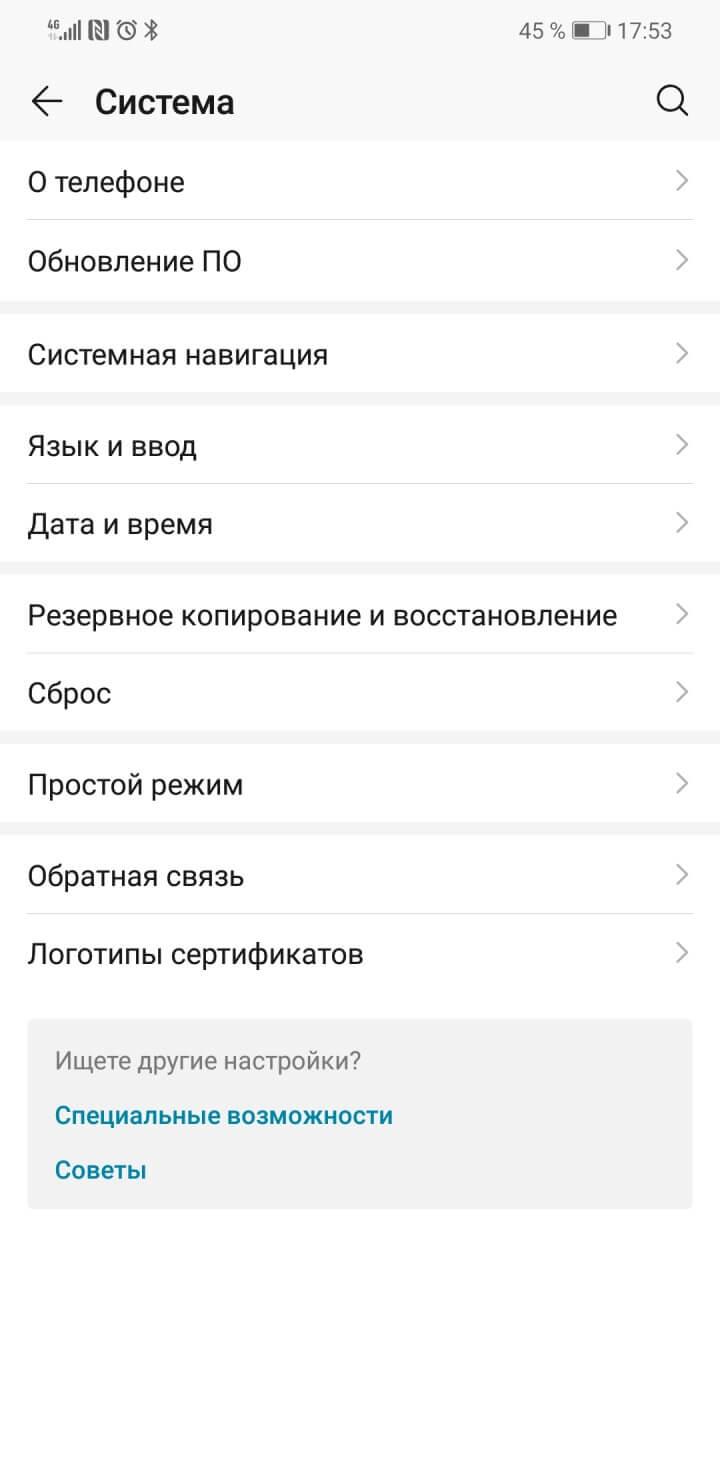
Сделайте резервную копию.
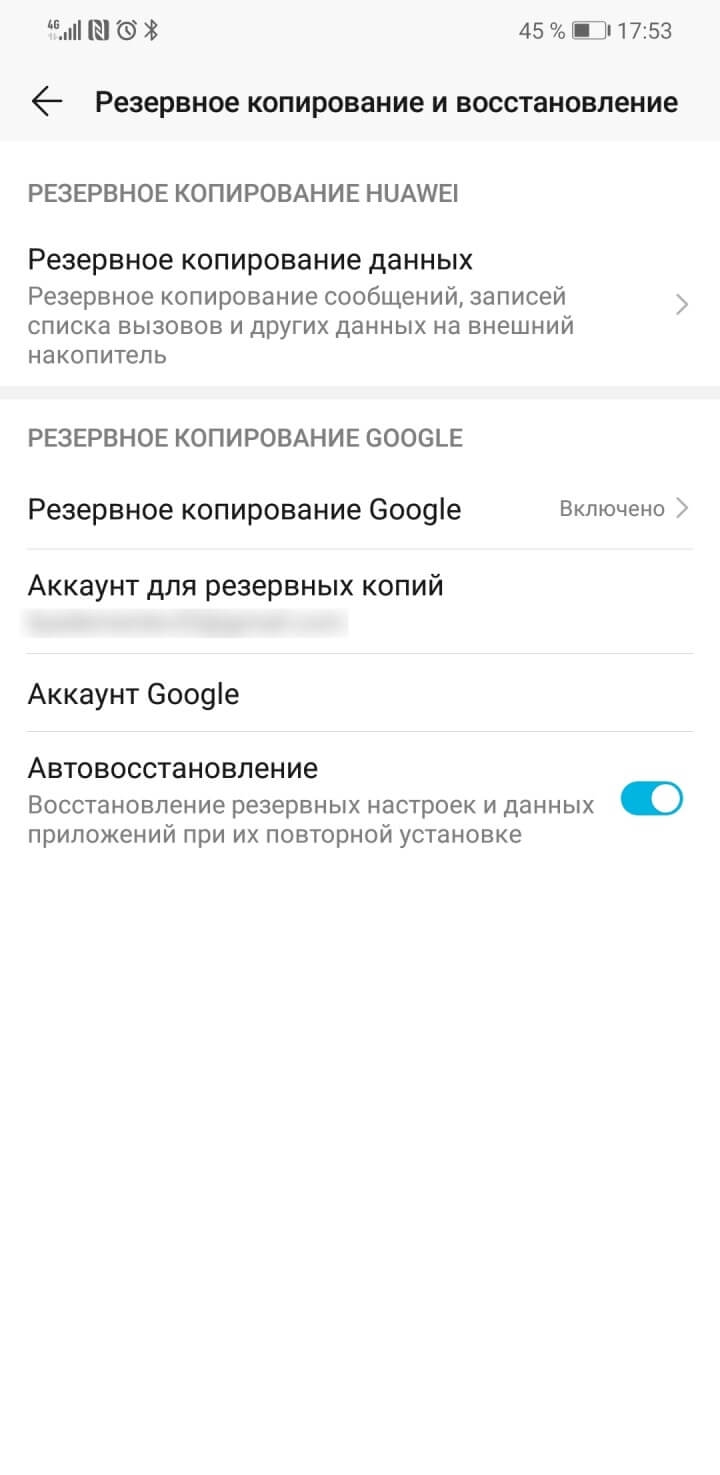
Зайдите в пункт «Сброс» и вернитесь назад на три пункта: все настройки, сеть, телефон.
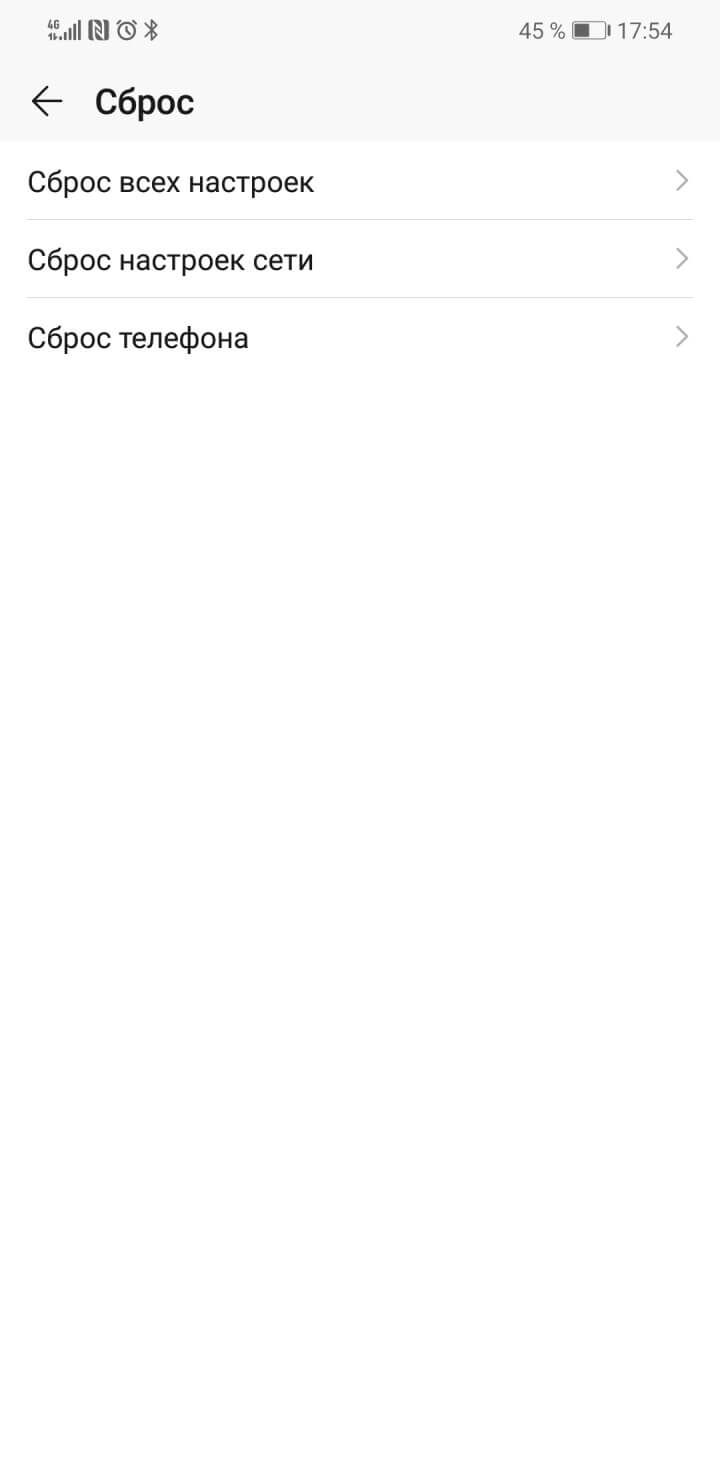
Если ничего не помогает и смартфон по-прежнему не летает, возможно, пришло время попрощаться с телефоном. Мы поможем найти достойную замену вашему смартфону и вернуть деньги за покупку. Так же мы заберем ваш старый гаджет в обмен на скидку на покупку нового купить смартфон
Стоит ли обновлять Android, чтобы повысить скорость работы?
Многие пользователи, желающие ускорить работу своих устройств, считают, что обновление Android до последней версии обязательно поможет в этом. Тем не менее, это не всегда так.
В некоторых случаях обновление прошивки (сейчас последняя версия операционной системы — Android 10) действительно может значительно ускорить работу устройства за счет того, что новая система подвергнется множеству оптимизаций.
Но если ваш смартфон старый и мало памяти, после обновления он может работать еще медленнее. Вам просто не хватит памяти или памяти для эффективной работы новой версии операционной системы.
Вы можете откатить обновление и вернуться к предыдущей версии, но зачастую это не так просто. Если вашему телефону больше трех лет и он работает на старой операционной системе, например, Android 4, то лучше ничего не трогать и оставить как есть.
Остерегайтесь зловредов
Смартфоны и планшеты Android часто работают медленно из-за вредоносных программ. Возможно, вы установили какое-то приложение с вредоносным ПО внутри (поэтому вам нужно скачивать приложения только из официального магазина) или перешли по вредоносной ссылке в письме. Об активности вредоносных программ также могут свидетельствовать частые сбои, необъяснимые всплески использования данных, быстрая разрядка аккумулятора или перегрев устройства.
Если вы выполнили рекомендуемые нами шаги, вы, вероятно, уже избавились от большинства вредоносных программ. Но важно защитить свое устройство от будущих инфекций. В этом вам поможет антивирус для Android. Вы можете скачать его из Google Play. Это приложение надежно защитит ваш смартфон и планшет от любых инфекций и атак.
Как устранить проблемы, связанные с медленным подключением к Интернету
- Проверьте настройки беспроводной сети и сети. Как подключиться к интернету на Android-устройстве.
- Если решить проблему не удается, обратитесь к администратору сети, поставщику услуг Интернета или оператору мобильной связи.
Как устранить неполадки, связанные с медленной работой телефона
Перезагрузить телефон
- На большинстве телефонов для этого требуется удерживать кнопку питания около 30 секунд, пока телефон не перезагрузится.
- При необходимости нажмите «Перезагрузить»
.
Проверить наличие обновлений Android
Важно! Настройки могут различаться в зависимости от телефона. Для получения дополнительной информации свяжитесь с производителем.
- Откройте приложение «Настройки» на своем телефоне.
- Прокрутите экран вниз и нажмите «Система
Обновление системы. При необходимости сначала коснитесь О телефоне или О планшете. - Вы увидите статус обновления. Следуйте инструкциям на экране.
Освобождение места на вашем устройстве Как правило, количество свободного места на вашем устройстве можно проверить в настройках вашего телефона (может различаться в зависимости от модели устройства). За подробностями обращайтесь к производителю.Если свободного места на хранилище меньше 10%, могут возникнуть проблемы. Вам не хватает места? Узнайте, как освободить место на устройстве Android…
Как устранить неполадки, связанные с медленной работой приложений
Проверить наличие обновлений приложения
- Откройте приложение Google Play
. - В правом верхнем углу экрана щелкните значок профиля.
- Выберите Управление приложениями и устройствами.
- В разделе «Доступные обновления» выберите нужные приложения или обновите их все.
Закройте приложения, которые вы не используете Обычно вы можете принудительно остановить приложение в настройках вашего телефона (это может зависеть от модели). Свяжитесь с производителем для получения более подробной информации.
Совет. Составьте список остановленных приложений. Это поможет вам понять, какие из них вызывают проблемы.
Проверьте, не вызывает ли проблема одно из приложений
Перезапустите устройство в безопасном режиме
Важно! В этом режиме все загруженные приложения будут временно отключены.
Перезагрузка в безопасном режиме отличается в зависимости от модели телефона. Соответствующие инструкции можно найти на сайте производителя устройства.
Проверьте, устранена ли проблема
Проверьте, решена ли проблема. Если проблема решена, скорее всего, она вызвана приложением. Перейдите к следующему шагу. Если проблема не решена, выполните дополнительные действия по устранению неполадок.
Перезапустите телефон обычным способом и проверьте, работают ли приложения
- Перезагрузите телефон.
- Начните удалять недавно загруженные приложения одно за другим. Как удалить приложения на устройстве Android.
- Перезагружайте устройство после каждого удаления и проверяйте, исчезла ли проблема.
- Как только ваше устройство заработает правильно, вы можете переустановить любые приложения, которые не вызывают проблем. Прочитайте больше…
Что делать, если подвисает браузер на Android
Телефон Android не включается: что делать
Есть несколько эффективных способов сделать это, если ваш телефон Android тормозит:
- обновить браузер;
- отключить обновление браузера;
- отключить поиск Google;
- стереть оперативную и внутреннюю память устройства — Hard reset.
Следует более подробно ознакомиться с особенностями реализации каждого метода.
Отключение обновлений браузера Google Chrome на Android
Чтобы устранить проблему, вы можете попробовать вернуть приложение к исходной версии (той, которая была установлена на мобильном устройстве во время покупки). В большинстве случаев этот браузер нельзя полностью удалить, но вполне возможно, что его можно восстановить.
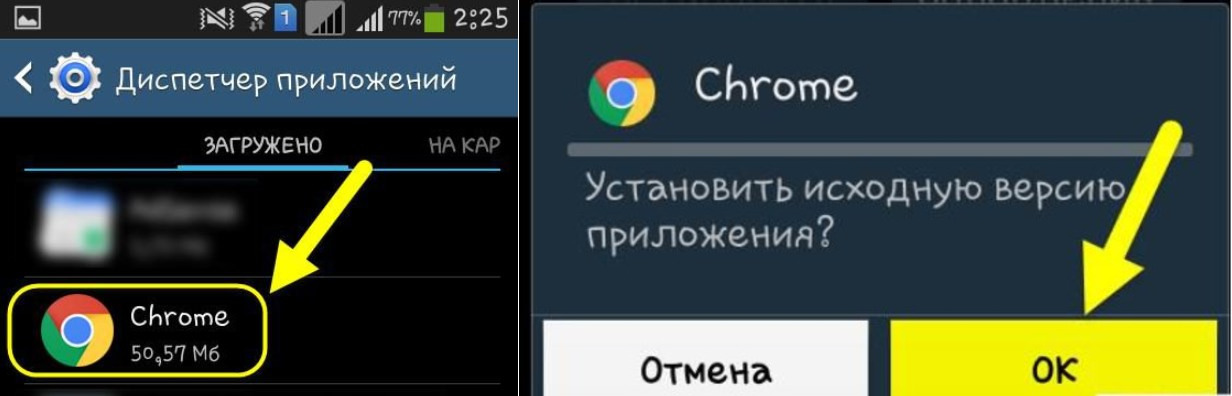
Вернуть браузер Google Chrome к исходной версии
Для этого нужно зайти в диспетчер приложений через настройки мобильного телефона и запустить его. Далее в разделе найдите «Загруженные» и тапните по «Chrome». Обновления можно удалить, нажав кнопку OK. В заключение пользователю придется дождаться удаления всех обновлений.
Чистка пользовательских данных с помощью Hard Reset
Стирание телефона до заводских настроек означает полный сброс всех пользовательских данных (контактов и SMS, фото, видео, музыки и приложений). Прежде чем приступить к реализации глобального отката, следует сохранить всю важную информацию на внешний накопитель или загрузить ее в облачное хранилище.
Еще до очистки настоятельно рекомендуется удалить со смартфона учетную запись Google; в противном случае при его восстановлении будут запрошены соответствующие логины и пароли для авторизации в системе.
Для того, чтобы стереть свой смартфон на операционной системе Android, необходимо зайти в меню, раздел «Настройки» и найти пункт «Конфиденциальность», «Резервное копирование и сброс», «Резервное копирование и сброс» (пункт может называться по-разному) отличается в зависимости от марки телефона и версии прошивки). В конце осталось подтвердить действие.
После этого мобильное устройство автоматически перезагрузится и будет готово к использованию после отката и восстановления системы.
Деактивация поиска Google
Еще один действенный способ, который может помочь решить проблему и ускорить работу браузера, — отключить службу поиска Google».
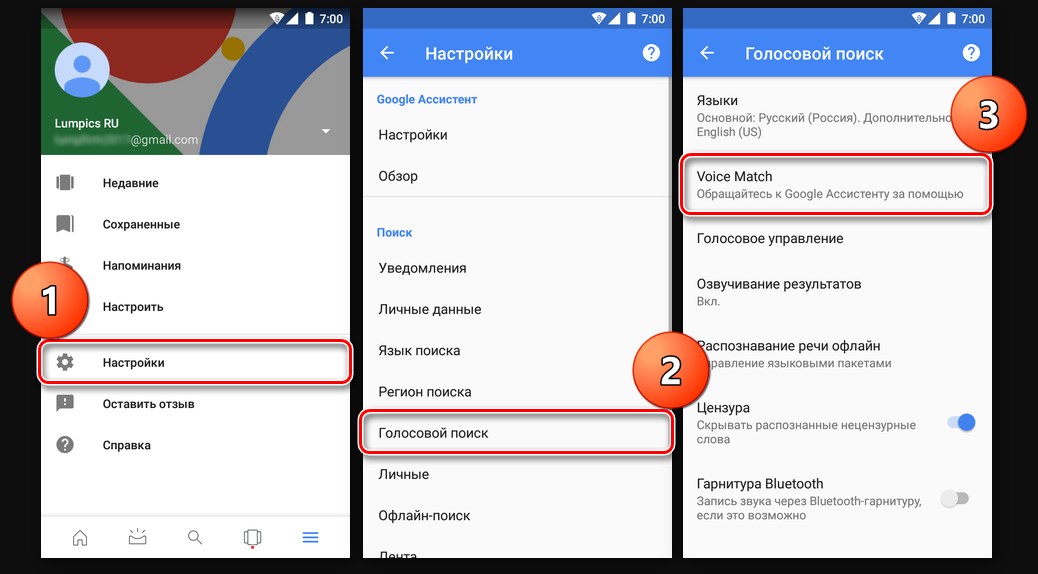
Как отключить голосовой поиск Google
Примечание! После отключения услуги пользователь не сможет пользоваться голосовым вводом и голосовым поиском. В остальном поисковик можно использовать как и раньше.
Очистка ОЗУ и внутренней памяти на Андроиде
Тормозит планшет на Андроиде: что делать
Если Android тормозит, решить проблему может очистка внутренней памяти и оперативной памяти смартфона. Вы можете сделать это следующими способами:
- освобождение внутренней памяти;
- удаление папки загрузок;
- очистите кеш, а затем остановите службы;
- установка и использование сторонних приложений.
Реализация каждого способа отличается, поэтому стоит ознакомиться с ними подробнее.
Чистка внутренней памяти мобильного устройства
Объем свободной оперативной и встроенной памяти сильно влияет на производительность телефона. Незначительные размеры несомненно вызовут снижение производительности. Скачать его можно с помощью внешних накопителей — SD-карт. Для переноса программ на карту необходимо сделать следующее:
- Вставьте SD-карту в мобильное устройство.
- Далее заходим в настройки телефона и выбираем раздел «Приложения».
- Найдите нужную программу, нажмите на нее, чтобы перейти к ее настройкам.
- На экране отобразится активная кнопка «Переместить на SD-карту» или «Переместить во встроенную память» (название кнопки зависит от телефона и версии операционной системы).

Переместить приложения на внешнее хранилище
Перенос всех программ на внешние накопители значительно истощит ресурсы телефона.
Очищение кэш с остановкой служб, которые не используются
Для решения проблемы замедления работы смартфона в операционной системе Android рекомендуется очистить кэш приложений, а также остановить встроенные службы, которые не используются владельцем телефона.
Примечание! Как показывает практика, большую часть памяти занимает кеш социальных сетей и браузеров.
Вы можете очистить кеш, следуя инструкции:
- Через настройки войдите в раздел диспетчера приложений.
- Зайдите в настройки каждого конкретного приложения и нажмите на активную кнопку «Очистить кеш».
Для остановки приложений удобно использовать раздел «Запущенные приложения», где отображаются все запущенные в данный момент утилиты.

Очистить кеш приложения
Примечание! Остановка важных программ может негативно сказаться на работе всей операционной системы телефона. Чтобы избежать подобных проблем, необходимо сначала ознакомиться с функциями каждой программы.
Сторонние утилиты для очищения памяти смартфона
Сегодня в Play Market можно увидеть огромное количество разнообразных программ, предназначенных для удаления «мусора». Большой популярностью пользуется программа Clean Master, которую можно установить и использовать совершенно бесплатно.
Инструкция как удалить весь кеш в несколько кликов с помощью программы:
- Откройте Play Market с помощью поиска, найдите это приложение и установите его на свое устройство.
- После установки программа должна запуститься. На экране появится большая кнопка, на которой написано «Проверить», нажмите на нее.
- Далее вам нужно вручную выбрать элементы, которые вы хотите удалить.
- В конце концов, выделив все фрагменты для очистки, нажмите кнопку «Очистить мусор».
Чтобы в дальнейшем устройство не тормозило, рекомендуется регулярно использовать эту утилиту или аналогичную.
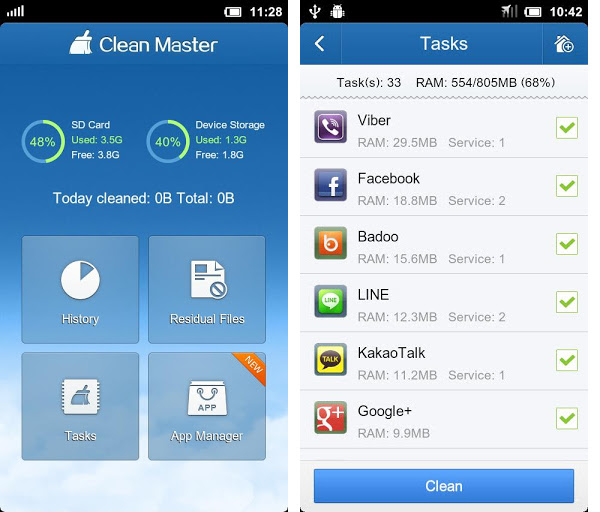
Интерфейс приложения Clean Master для смартфонов
Операционная система Android не идеальна, несмотря на большое количество полезных функций. Чтобы мобильное устройство не тормозило, пользователю важно правильно оптимизировать работу устройства.
Дополнительные способы устранения неполадок
Восстановление заводских настроек Важно! Сброс настроек телефона стирает все данные. Информацию, синхронизированную с вашей учетной записью Google, можно восстановить, но все связанные с ней приложения и информация будут удалены. Поэтому перед сбросом настроек рекомендуем сделать резервную копию всех данных.
- Как сделать резервную копию и восстановить данные на устройствах Android.
- Как сбросить настройки на андроид устройстве.
Примечание. Если вы переустановите приложение, вызвавшее проблему, проблема может появиться снова.
Свяжитесь с производителем устройства. Если проблема не устранена, посетите сайт поддержки вашего оператора связи или производителя устройства.
Дополнительные советы
Ранее мы рассмотрели основные причины, по которым ваш Android может серьезно тормозить. Впрочем, есть еще несколько, так сказать, хитростей, которые позволяют значительно снизить нагрузку на ваш смартфон, особо не ущемляя при этом работу с ним.
Не покупайте телефоны на китайском рынке
Мы не рекомендуем вам покупать сомнительные устройства на Алиэкспресс, так как такой смартфон может иметь дефолтную вирусную прошивку, которая впоследствии будет автоматически обновляться и получать все вредоносные модули. Насколько это плохо, спросите вы?
- Вы не сможете комфортно пользоваться устройством. Как бы вы не сбрасывали его к заводским настройкам, не устанавливали антивирус, не удаляли различные программы, они все равно будут загружаться автоматически раз за разом;
- Объявления будут появляться везде на вашем телефоне. Смартфон — это не только спам, но и реклама будет показываться вам при открытии браузеров, программ, прочтении сообщений и прочих действиях;
- Ваши личные данные будут доступны третьим лицам.
В этой ситуации поможет только прошивка устройства, и только если она найдет оригинальную, но немного модифицированную версию с функцией взлома, отвечающей за автоматическую загрузку вредоносных модулей.
Использование облачных хранилищ
Большинство файлов, хранящихся на вашем смартфоне, можно перенести в облачное хранилище, чтобы сэкономить место во внутренней памяти. Для этого отлично подходят Google Диск, Яндекс Диск, Mail Cloud, Dropbox и другие не менее популярные облачные сервисы.
Устанавливаем «правильные» программы
Помимо сторонних утилит, которые вы скачиваете для своих интересов, вам также необходимо скачать несколько действительно важных программ, без которых не обойтись ни на одном смартфоне.
Clean Master — это своеобразный «чистильщик», с помощью которого можно в несколько кликов очистить кеш в приложениях, временные файлы и прочий хлам, скопившийся в памяти телефона. Программа позволяет повысить производительность вашего смартфона и не требует от пользователя никаких специальных знаний Android.
Android Assistant — это вид мониторинга, который отслеживает все процессы в телефоне и состояние устройства, системы. Вы можете в любой момент посмотреть все активные задачи и отключить любую из них, а также понять, насколько загружен ваш смартфон в данный момент.
Как видите, причин, по которым Android тормозит, множество, и с выходом новых версий их количество может только увеличиваться. Если регулярно обновлять смартфон на стабильные версии, чистить его от мусора, оставлять не менее 25% свободного места на диске и не запускать одновременно сотни приложений, то он прослужит долго и не будет работать с максимальной производительностью.
